Krita4,4,2-ben készítettem, 2022.04.02. saját
elképzelés alapján.
Hozzávalók itt:

3: Következik, (Filter-Start G’MIC-QT-Deformations-
Comformal Maps).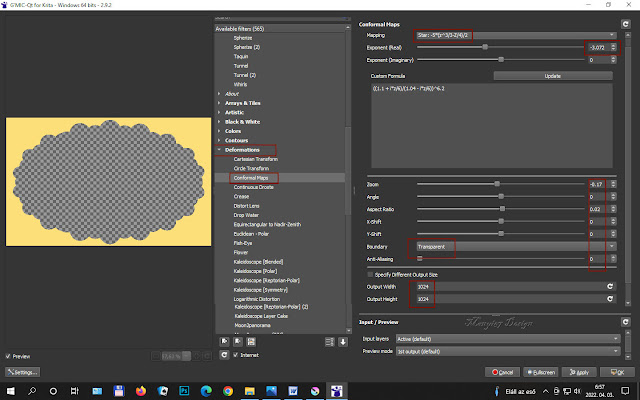
4: Varázspálcával katt a közepére, majd a kijelölést módosítjuk,
(Select-Border Selection).
Női tube és a táj png netről, alkotója ismeretlen, dísz készítőjét sem
ismerem de ha te készítetted akkor írjál és oda írom a nevedet, lepkék saját.
1: Nyitunk egy 800/500 üres lapot, fehér háttért távolítsuk el.
1: Nyitunk egy 800/500 üres lapot, fehér háttért távolítsuk el.
2: színezzük ki: #fddf7a-ra, helyezzük rá textúrát is.

3: Következik, (Filter-Start G’MIC-QT-Deformations-
Comformal Maps).
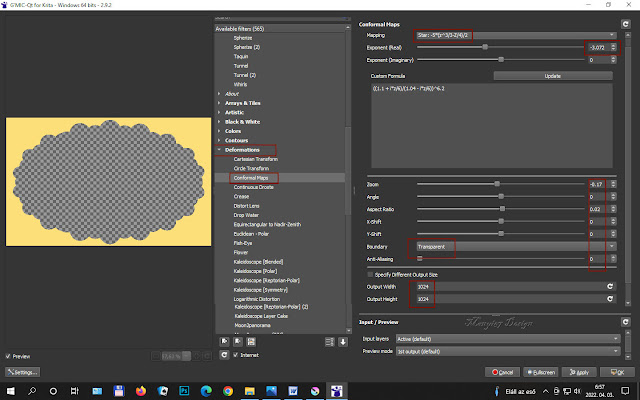
4: Varázspálcával katt a közepére, majd a kijelölést módosítjuk,
(Select-Border Selection).
színezzük a kijelölt részt ki #fddf7a.
6: Kijelölést szüntessük meg, (Select-Deselect).
7: Átnyékoljuk , (Filter-Start G’MIC-QT-Lights és Shadows-
Drop Shadow3d).
Drop Shadow3d).
8: Ismét egy új réteget hozzunk be, helyezzük a legalsó
rétegnek el, színezzük
ki #fddf7a.
9: Erre a rétegre húzzuk be a tájat.
10: A réteg palettára a jobb egér gombra katt és ott válaszd,
(Duplicate Layer or Mask).
9: Erre a rétegre húzzuk be a tájat.

10: A réteg palettára a jobb egér gombra katt és ott válaszd,
(Duplicate Layer or Mask).
11: Egyesítsd a rétegeket, a réteg palettára a jobb
egér
gombbal katt, ott válaszd a Flatten imagét.
12: Alkalmazzuk, (Filter-GMIC-G’MIC QT-Frames-
gombbal katt, ott válaszd a Flatten imagét.
12: Alkalmazzuk, (Filter-GMIC-G’MIC QT-Frames-
Frame(Painting).
13: Ismételjük meg, (Filter-GMIC-G’MIC QT-Frames-
Frame(Painting).
Frame(Painting).
14: Következik, (Filter-Start G’MIC-QT-Frames-Frame(Smooth).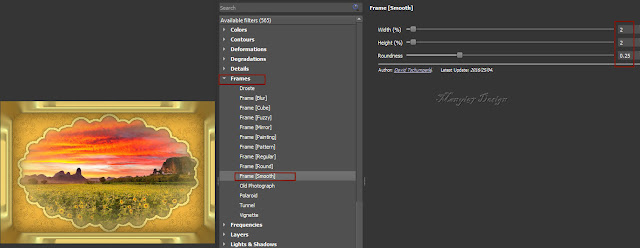
15: Hozzuk be a díszt és helyezzük el képen.
16: Hozzuk be a dísz1-et, fogjuk meg a vigyük a kép közepére.
17: Most fordítsunk, rajta hogy vízszintesen álljon.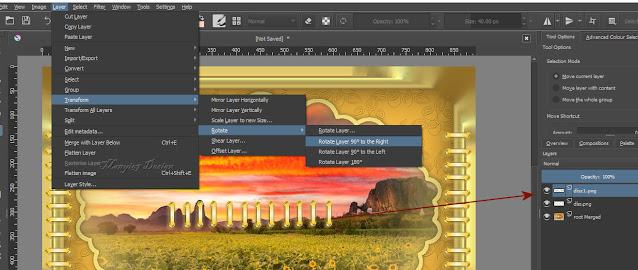
18: Katt a (Horizontal Mirror Tool)-ra és azt látod,
megjelent a képet átszelő kijelölés.
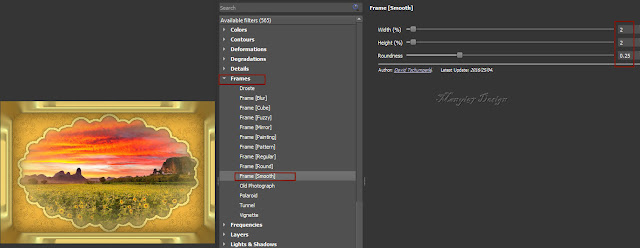
15: Hozzuk be a díszt és helyezzük el képen.

16: Hozzuk be a dísz1-et, fogjuk meg a vigyük a kép közepére.
17: Most fordítsunk, rajta hogy vízszintesen álljon.
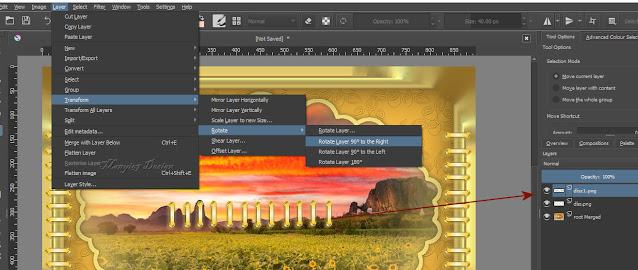
18: Katt a (Horizontal Mirror Tool)-ra és azt látod,
megjelent a képet átszelő kijelölés.
19: Fogjuk meg a dísz1-et és helyezzük el a kép
tetején középen a
kijelölés segítségével.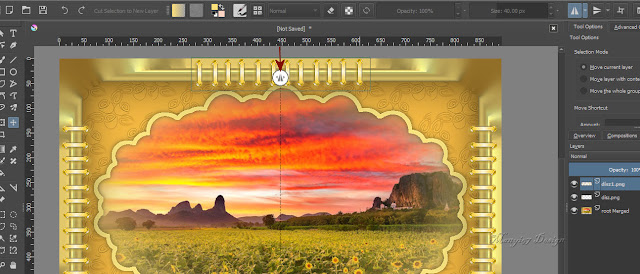
20: Ismét katt, ( Horizontal Mirror Tool)-ra és eltűnik a kijelölés.
21: Most már ezzel módszerrel az előbb bevitt és helyére tett díszt is
nézzük meg hogy pont jó helyen van-e, csak most
(Vertical Mirror Tool)-t használjuk.
kijelölés segítségével.
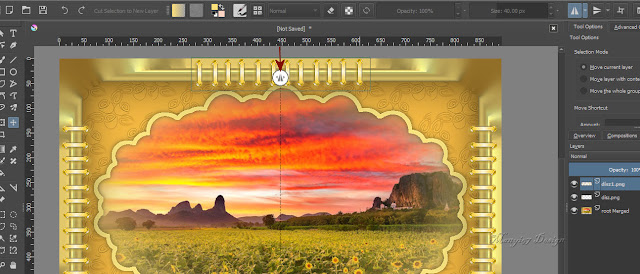
20: Ismét katt, ( Horizontal Mirror Tool)-ra és eltűnik a kijelölés.
21: Most már ezzel módszerrel az előbb bevitt és helyére tett díszt is
nézzük meg hogy pont jó helyen van-e, csak most
(Vertical Mirror Tool)-t használjuk.
22: Ismét katt, ( Vertical Mirror Tool)-ra és eltűnik a kijelölés.
23: Most tegyük rá a lánykát, húzzuk be.
24: Méretezzük át, ha szükséges és vigyük a helyére, (Layer-
23: Most tegyük rá a lánykát, húzzuk be.
24: Méretezzük át, ha szükséges és vigyük a helyére, (Layer-
Transform-Scale
Layer to new Size..). Itt méretezzük nem húzással,
mert akkor az arányok elcsúsznak.
25: Élesítsünk rajta a Filter-Enhance-Unsharp Mask-kal.
26: Adjunk neki árnyékot, (Layer-Layer Style.., Drop Shadow).
27: Egyesítsd a rétegeket, a réteg palettára a jobb egér gombbal katt,
ott válaszd a Flatten imagét.
28: Ismételjük meg, (Filter-GMIC-G’MIC QT-Frames-
Frame(Painting).
mert akkor az arányok elcsúsznak.
25: Élesítsünk rajta a Filter-Enhance-Unsharp Mask-kal.
26: Adjunk neki árnyékot, (Layer-Layer Style.., Drop Shadow).
27: Egyesítsd a rétegeket, a réteg palettára a jobb egér gombbal katt,
ott válaszd a Flatten imagét.
28: Ismételjük meg, (Filter-GMIC-G’MIC QT-Frames-
Frame(Painting).
méretezd át, (900/607), mert ezzel kész a kép.
30: Mentsd el a szokott módon jpg-be, remélem itt is
30: Mentsd el a szokott módon jpg-be, remélem itt is
tanultunk valamit.






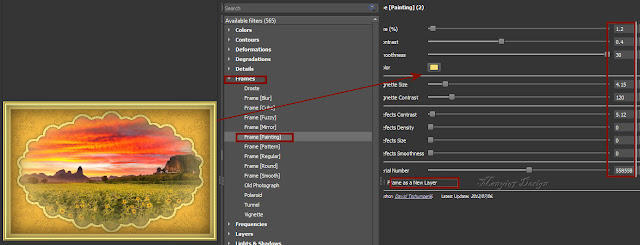




















Nincsenek megjegyzések:
Megjegyzés küldése